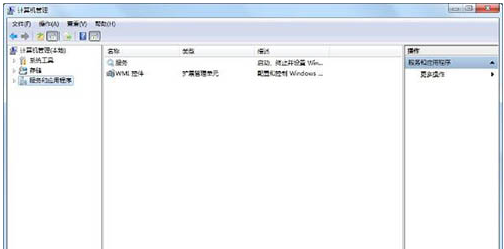大家使用电脑过程中一般都需要宽带连接上网的,但是遇上了宽带连接不上怎么办?这里小编以win7系统为例,跟大家来介绍win7宽带连接不上解决办法。这里针对的是有线网络宽带连接状况。

一、首先大家可以看下屏幕右下角网络图标是否正常,如果网络图标出现红叉不正常的话,那么大家可要先检查下宽带用户名和密码是否正确或者是否已经过期了。

二、对于以上网络图标显示红叉请款导致宽带连接不上,大家还要检查下上网猫或路由器是否已经插好,网线有没有插牢。接着是检查下网卡驱动是不是已经安装了,或者可以进行下网卡驱动升级。这个在计算机管理里面的设备管理器之中可以看到网卡图标是否正常。假如没问题的话,就需要从软件设置方面查看下了。
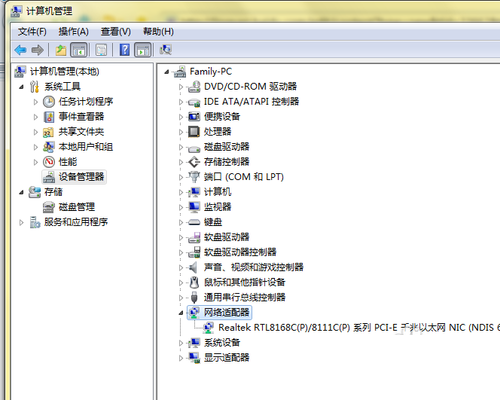
三、有时win7电脑宽带连接不上,是会出现有宽带连接错误提示的。不同宽带连接错误提示有不同的解决方法,一般都是因为密码错误或者是远程设备不识别导致的。
那么此时就需要检查下宽带密码有没输错,或是不是已经欠费了。最直接的办法是让宽带服务商来进行维修。
电脑怎样设置开机密码_win8开机密码设置
Win8开机密码设置可以很好地保护大家的私密信息,但是电脑怎样设置开机密码?这里小编就来跟大家介绍下win8开机密码设置。 Win8系统作为有别于XP跟win7系
附,常见宽带连接错误解决方法:
宽带连接错误678的解决方法
宽带连接错误769的解决方法

四、其实win7电脑宽带连接不上,大家还是先看看上网猫指示灯是不是正常,或者将猫进行重启下,然后在进行连接试试。

宽带连接不上分很多种,以上给大家介绍的是最简单最快速解决方法,希望对大家有帮助。
以上就是电脑技术教程《Win7宽带连接不上解决办法》的全部内容,由下载火资源网整理发布,关注我们每日分享Win12、win11、win10、win7、Win XP等系统使用技巧!win7虚拟内存怎么设置最好_win7虚拟内存设置
虚拟内存作为系统内存的补充,win7虚拟内存设置合理可以很好地提高电脑性能。那么,win7寻你内存怎么设置最好呢?下面,小编就来跟大家下win7虚拟内存设置教程,通过这